Linux常见问题笔记
1. VMWare安装Linux操作系统找不到IP地址
输入linux指令ip addr 查看ip端口发现ip不存在

从图中可以看到,没有获取到linux系统的IP地址,这是为什么呢?
是由于启动服务器时未加载网卡,导致IP地址初始化失败而造成的。
那么接下来我们就需要来修改网络初始化配置,设定网卡在系统启动时初始化。
具体操作步骤如下:
第一种方法
1). 修改网卡的配置项
cd / 进入根目录
cd etc 进入etc目录
cd sysconfig 进入sysconfig目录
cd network-scripts 进入network-scripts
vi ifcfg-ens33 编辑ifcfg-ens33文件
#进入文件后执行如下操作:
①. 按 i 键 进入编辑状态
②. 按↑↓键来移动光标, 删除no,输入yes
③. 按 ESC 键
④. 输入 :wq
⑤. 按 ENTER 保存退出配置内容
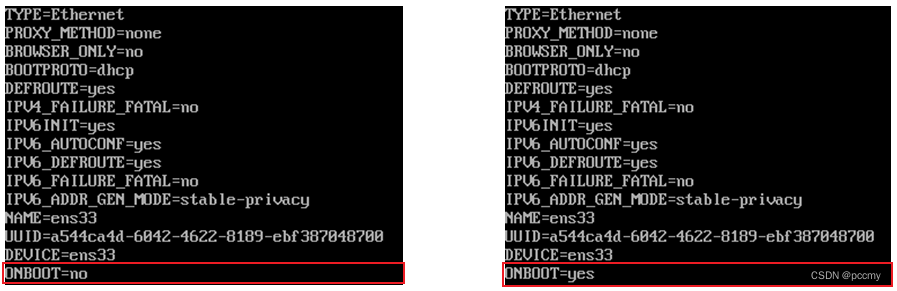
2). 重新启动虚拟机
重启之后, 再次输入root的用户名密码,登录到Linux系统之后,可以通过指令 ip addr 来查看IP地址。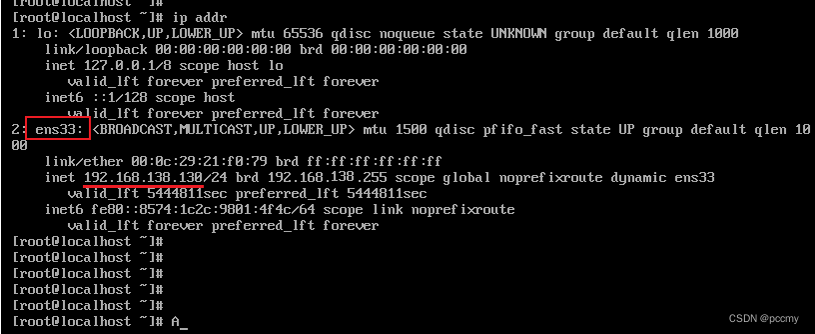 这时候查看ip,发现ip正常可以使用
这时候查看ip,发现ip正常可以使用
注意:如果修改配置后还无法查看ip,再使用下面方法
第二种方法:虚拟网络编辑器还原默认设置
步骤:关闭所有虚拟机/编辑/打开虚拟网络编辑器/还原默认设置/选择是
这时候可以这样操作
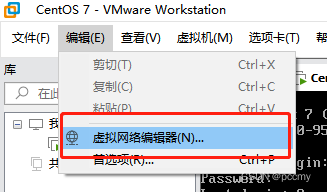
下一步
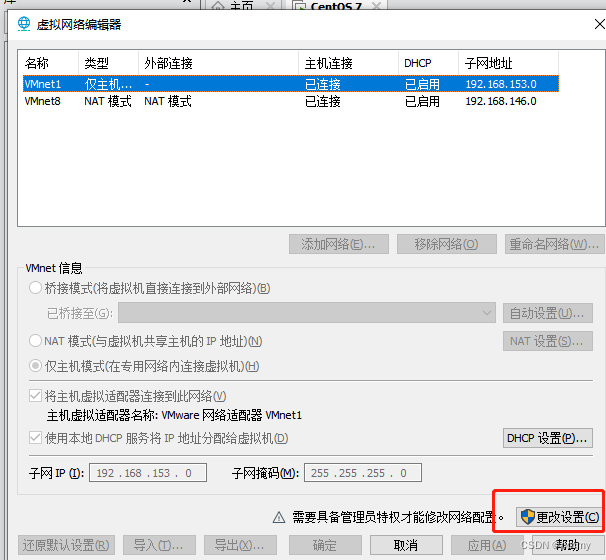
下一步
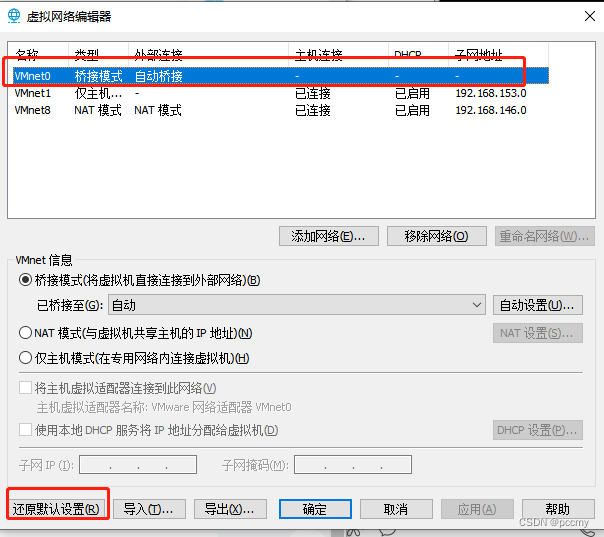
然后重启虚拟机,输入ip addr指令
发现可以查看ip地址,问题解决
注意:虚拟网络编辑器还原默认设置一定要关闭虚拟机。
2. Linux系统root用户登录后显示 “-bash-4.2#” 解决方案
一.【问题】登录root用户的时候,不是[root@localhost ~]# 而是 -bash-4.2

二.【***问题的原因是***】不小心删除了/root文件夹下的.bash_profile与 .bashrc两个文件,这里我们只需要将这两个文件还原即可。具体操作如下: 1.查看/root目录下是否有文件缺失,这里使用命令ls -a,以显示隐藏文件,我们可以看到. bash_profile和. bashrc两个文件缺失
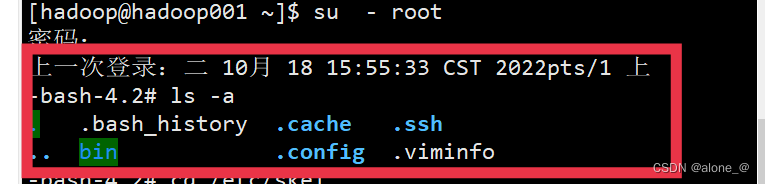
2.*找到. bash rc和. bash_profile两个文件的位置。我们可以看到,这两个文件在录/etc/skel下*

3.复制这两个文件到目录/ root下

4.进入到目录/ root下查看,查看命令ls -a,可以看到已复制. bashrc和. bash_profile到/root目录下
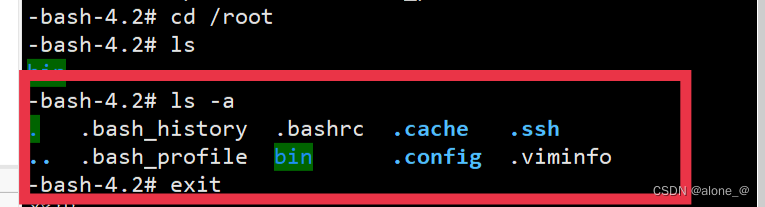
5.此时我们只需键入reboot重启系统即可,重启后显示变为[root@localhost ~]#
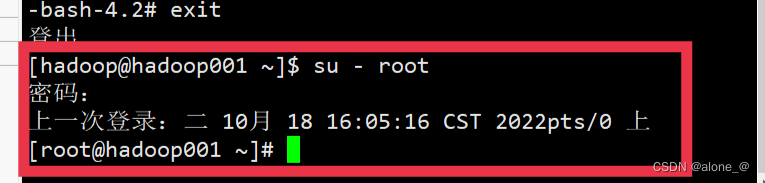
3.另一个程序已锁定文件的一部分,进程无法访问 打不开磁盘“”或它所依赖的某个快照磁盘。 模块“Disk”启动失败
今天虚拟机开启着,电脑意外重启。重启后导致虚拟机打不开,出现下面的问题。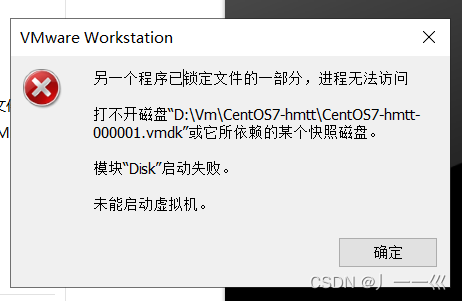
解决办法:
找到报错的这个目录,然后删除里面所有的.lck后缀的文件
删除之后再次启动就可以启动成功了


